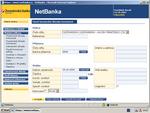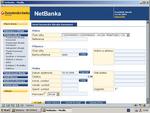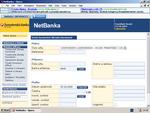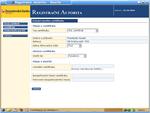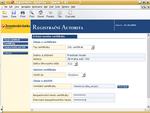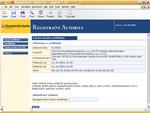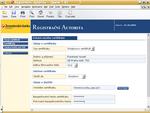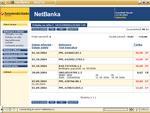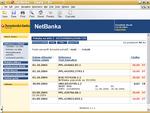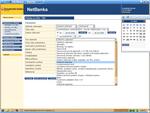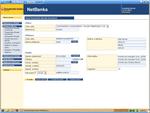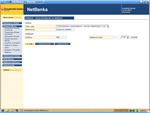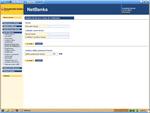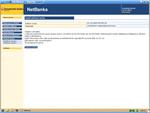O bance, profil
Živnostenská banka, a.s. je banka s převážně zahraniční účastí, majoritním akcionářem je od února 2003 bankovní skupina UniCredito Italiano S.p.A. Živnostenská banka o sobě říká, že je nejstarší bankou v České republice, protože činnost zahájila už v roce 1868.
Podobně jako eBanka nabízí Živnobanka platební bránu, která ulehčuje platbu např. v internetovém obchodně. Při výběru platby pomocí platební brány Živnobanky budete jednoduše přesměrováni ze stránek obchodníka na Netbanku, kde odsouhlasíte transakci pro internetový obchod. Na daném obchodě pak záleží, kdy zboží odešle.

Na oficiálních stránkách banky si můžete prohlédnout panoramatické obrázky částí banky – konkrétně Halu, Ochoz, Salónek a Schody. Pro zobrazení ale budete potřebovat plugin nebo speciální prohlížeč, který jsem našel bohužel pouze pro Windows. Banka na svých stránkách odkazuje na adresu Newport Collaborative Architects, kde sice plugin SmoothMove je, ovšem nepovedlo se mi ho rozumně zprovoznit. Navíc se zdá, že SmoothMove nahradil iMove (se kterým to už pod Windows minimálně dokáže zobrazit stažený soubor).
Internetové bankovnictví
Pro internetové bankovnictví banka používá aplikaci Netbanka, která byla inovována v září letošního roku. Oficiální minimální softwarové požadavky jsou OS MS Windows (95, 98, ME, 2000, NT 4.0, XP), MS Internet Explorer 5 a MS Java build 2752 nebo Sun Java 1.3. Banka také uvádí, že pokud prohlížeč zvládne standard HTML a Javu od Sunu, lze ho použít pro práci s aplikací, bankovnictví by tedy mělo fungovat i na alternativních prohlížečích, dokonce byla aplikace otestována s prohlížeči Mozilla 1.4, Opera 7.11 a Netscape 7 při verzi Sun Java Runtime 1.3.1. Při použití nestandardní konfigurace ovšem banka neposkytuje technickou podporu.
K dispozici je i nástroj pro testování softwarové konfigurace, ten mi ale hlásil, že v prohlížečích (na kterých mi internetová aplikace běžela) není nainstalovaná java.
Demo verze
Vzhled a funkce aplikace (pouze pasivně) si můžete vyzkoušet ve volně přístupném demu.
Zabezpečení
Živnobanka má své internetové bankovnictví poměrně zabezpečené. Před vlastní komunikací s bankou si musíte v registrační autoritě (RA) vyzvednout SSL certifikát, který je pro komunikaci nezbytný. Po spojení se musíte autorizovat jménem a heslem (které má defaultní platnost 30 dní). Všechny aktivní operace (např. příkaz k převodu) musí být podepsány dalším klíčem, který si také vyzvednete v registrační autoritě banky.
Poměrně zajímavé je, že pokud si nevytvoříte certifikáty v registrační autoritě napoprvé (popř. si nezměníte heslo), nebudete se moci následně znovu k RA přihlásit. Některé banky mi už tvrdili, že heslo v obálce je jednorázové, ale bez problémů fungovalo do změny. RA Netbanky ovšem neříká nic a pokud si zablokujete účet, nezbývá než kontaktovat podporu na čísle 800 122 412.
Komunikace s bankou je samozřejmě šifrována 128 bitovým SSL. Certifikáty jsou podepsány firmou Verisign. V Informacích o Netbance je zajímavá kapitola "Bezpečnostní rizika a jejich ošetření", kde je pro uživatele pěkně shrnuto zabezpečení aplikace. Na stejné stránce jsou ještě shrnuta některá bezpečností pravidla, které by si měli uživatelé Netbanky minimálně pečlivě přečíst.
Podpora alternativních prohlížečů
Jak už bylo řečeno, Netbanka vyžaduje alespoň MS Internet Explorer 5, popř. alternativní prohlížeč podporující standard HTML 4.0. Vzhled aplikace můžete porovnat na 3 prohlížečích v prostředí win32 – MS Internet Explorer 6 SP2, Mozilla 1.7.3 a Opera 7.54. Při pasivním procházení stránek jsem s nimy neměl žádné problémy.
Netbanka pod linuxem
Ačkoli by aplikace měla fungovat na alternativních prohlížečích bez problémů (a bez technických podpory banky) s javou od Sunu ve spojení s Mozillou jsem narážel na problémy s registrační autoritou a aktivními operacemi.
Pasivní operace
I pro pasivní operace bude nutné používat ve vašem prohlížeči Javu (vyžadována je alespoň MS Java 2752 nebo Sun Java 1.3.1. Před autorizací totiž musíte mít platný SSL certifikát, který si můžete vyzvednout v registrační autoritě, která podporu Javy (pro vytvoření a uložení certifikátu) vyžaduje.
Vyzkoušet můžete i průvodce, který mi ale po detekci OS a Javy oznámil pouze chybu 404.
Před generováním certifikátu (a případně při aktivních operacích) je nutné
javě povolit přístup na disk. To můžete udělat pomocí programu
$JAVA_HOME/bin/policytool nebo přímo editací souboru
$HOME/.java.policy :
grant {
permission java.security.AllPermission;
};
V Mozille 1.7.3 mi ovšem RA nefungovala s javou SUN 1.4.2, Blackdown 1.4.2 a IBM 1.4.1 (general exception mj. někde při SSL handshake). Proto jsem si raději vytvořil certifikáty v Opeře 7.54, která fungovala téměř bez problémů (při inicializaci javy se zdálo, jako by prohlížeč zatuhl, ovšem stačí chvíli počkat a vše bude v pořádku).
V RA si tedy vygenerujete SSL certifikát (pro umožnění přihlášení) a klidně rovnou také podpisový certifikát (pro aktivní operace). V případě, že byste nějaké položce přesně nerozuměli, můžete použít pop-up nápovědu. Nezapomeňte si také změnit heslo, protože jinak se do RA příště nepřihlásíte.
Po úspěšném uložení certifikátu je nutný jeho import do vašeho oblíbeného prohlížeče.
V Opeře se to dělá v Tools – Preferences – záložka Security – tlačítko Manage certifikates... a na kartě Personal pomocí Import... V případě, že nemáte nastaveno Master heslo (tj. heslo, kterým si prohlížeč ověří, že vám může umožnit použití např. importovaného certifikátu) se na něj Opera zeptá a patřičně nastaví. Implicitně se ale ptá při každé žádosti o certifikát, proto doporučuji v záložce Prefences ještě nastavit např. dobu, po kterou se Opera nemá na Master heslo ptát.
V Mozille si certifikát importujete v Úpravy – Předvolby – Soukromí & zabezpečení – Certificates – Manage Certificates... V případě, že nemáte nastaveno Master heslo, vám Mozilla nabídne jeho zadání. Defaultně je nastaveno, že se na něj bude Mozilla ptát jednou za relaci (session), takže toto nastavení můžete klidně ponechat.
A konečně v Konqueroru si importujete certifikát v Nastavení – Nastavit: Konqueror... – záložka Kryptografie – karta Vaše certifikáty – Importovat... Poté si můžete nastavit, že pro adresu zivnobanka.cz a netbanka.cz bude certifikát posílán automaticky, v ostatních případech vůbec nebo po dotázání.
Po importu už by neměl být žádný problém s autorizací. Jenom si dávejte pozor na chybné přihlášení, po určitém počtu chybných zadání bude váš účet zablokován (počet možných přihlášení obnovíte změnou hesla).
Pro pasivní operace není nutné povolit javě přístup na disk, v Mozille mě pak sice otravovala hláška General exception, toto chování lze ale ignorovat nebo vypnout.
Stránky banky a bankovní aplikace sice nejsou validní podle standardu HTML 4.0, alespoň se ale zobrazují bez problémů. Jediný problém byl u prohlížeče Konqueror, který při přihlašovaní a odhlašování zvolil špatné kódování, nicméně vlastní aplikace byla bez zásahu v pořádku.
Aktivní operace
S aktivními operacemi to už bylo horší – úspěšně je zvládala pouze Opera. Mozilla mi z neznámých důvodu (špatně interpretovaný javascript popř. chyba v javě) nezvládla zaregistrovat podpisový certifikát a ani nedokázala spustit podpisový applet, takže s ní nelze provádět aktivní operace. Konkrétně jsem zkoušel SUN, IBM a Blackdown Javu, ovšem bez úspěchu (SUN Java hlásila chybu už na začátku). Tlačítko pro zaregistrování certifikátu nebo podepsaní příkazu jakoby prostě nefungovalo.
UPDATE 28.6.2005:
Aktivní operace lze zfunkčnit pod Mozillou/Firefoxem – přihlašovací certifikát je také nutné importovat pomocí Java ControlPanel
(typicky v %javadir/bin/ControlPanel). Pak by měly aktivní operace fungovat.
Aplikace Netbanka
Internetové bankovnictví Živnobanky je dostupné pouze v češtině. Na rozdíl od designu oficiálních stránek, které jsou laděny spíše do červené a bílé barvy, jsou stránky Netbanky spíše žluto-modré.
Navigace je v aplikaci řešena pomocí rozbalovacího menu po pravé straně, které má několik tlačítek.
Úplně nejvýše je odkaz na Hlavní stranu, kde přehledně vidíte vaše účty a jejich disponibilní zůstatek. Pod přehledem účtů je tabulka, která přehledně zobrazuje datum posledního přihlášení k aplikaci, datum expirace hesla a SSL certifikátu a také počet nových zpráv.
Tlačítko Informace o účtech umožňuje zobrazit zůstatky na účtech (účetní a disponibilní), přehled pohybů na účtu, seznam nezaúčtovaných příkazů (jako např. vklad na účet nebo platba kartou) a všechny vyřazené položky, které banka při zpracování vyřadila (včetně udání důvodu).
Při zobrazování přehledu pohybů máte samozřejmě bohatý výběr filtrů a nastavení. Můžete si nechat zobrazit pro jednotlivé účty detailní nebo stručný přehled, můžete určit období (historie sahá až 90 dní zpět). Filtrovat položky lze podle názvu, čísla účtu nebo kódu banky protistrany, podle typu operace (tj. můžete si nechat vypsat např. pouze úroky), podle rozsahu částek, kreditu nebo debetu, měny; konstantního, variabilního nebo specifického symbolu a nebo dle reference (kterou zadáváte při podání příkazu).
Třetí tlačítko Platební příkazy skrývá, jak už je patrné z názvu, možnost zadávaní příkazů. A to tuzemských korunových nebo konverzních, zahraničních nebo trvalých příkazů. Zde také můžete podat žádost nebo naopak povolit inkaso nebo sipo. Také můžete zadávat příkazy k dobíjení telefonů v síti Eurotel nebo M-Platby společnosti Oskar Mobil. Vytvořit si zde můžete také šablony, které můžete následně používat u opakujících se plateb.
Podávání příkazů probíhá obvykle ve dvou krocích, nejprve vyplníte vlastní příkaz (samozřejmostí jsou různá usnadnění jako kalendář nebo přehled kódů) a poté ho podepíšete podpisovým klíčem. Potvrzení zaúčtování příkazu si můžete nechat poslat emailem nebo faxem. Od prvního září letošního roku už není v Živnobance nutné uvádět konstantní symboly (ČNB tuto povinnost neukládá od 1. 3. 2004), vůbec nevadí, pokud bude při zadání chybět.
Následující položka v menu – Termínované vklady – slouží ke správě jednoduchých a opakovaných termínovaných vkladů.
V pořadí už páté tlačítko Profil klienta obsahuje některé informace a nastavení. V části Informace o uživateli si můžete nechat zobrazit zadané informace (pro jejich změnu je nutné kontaktovat banku). Také zde naleznete registraci/zobrazení podpisového certifikátu (právě tady musíte na začátku zadat umístění podpisového certifikátu), možnost změny hesla (spolu s nastavením jeho platnosti), můžete si zde upravit zobrazování přehledu příkazů, aktivní objednávky informací a pojmenování účtů.
Další volba menu Bankovní informace poskytuje snadný přístup k informacím od banky – kódů bank a konstatních symbolů, kurzovnímu lístku, aktuálním sazbám termínovaných vkladů a seznamu obchodů, kde můžete využít platební brány Živnobanky.
Předposlední položka skrývá příchozí a odchozí textové zprávy od banky a bance. Možnost odesílání textových zpráv je zatím bohužel nedostupná; v příchozích se ale nacházejí zajímavé informace o provozu aplikace. V případě, že vám bude doručena nová zpráva, budete upozorněni hned po přihlášení a také bude připočítána k novým zprávám na přehledu na hlavní straně.
A konečně – poslední položka je tlačítko pro odhlášení.
Nápověda k aplikaci je řešena současně globálně a lokálně. V globální je například přehled stavových a ostatních ikonek a podobně, zatímco v lokální, kontextové nápovědě, která je řešena pop-up okny, se dozvíte vždy něco přímo k vyžádané věci. V případě, že ve formuláři uděláte nějakou chybu, bude popsána a obvykle doplněna o číslo technické podpory.
Závěr, zhodnocení
Internetové bankovnictví Živnobanky je poměrně pěkné, ale bohužel funguje plnohodnotně pouze v prohlížeči Opera, což je rozhodně škoda. Výhodou je, že můžete předem prozkoumat funkce aplikace v demo verzi.